Oglas
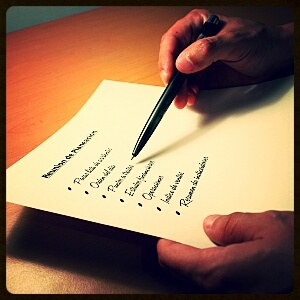 Je še kdo resno zasvojen z Googlovimi nalogami? Če ste takšni kot jaz, porabite več časa za upravljanje svojih nalog, kot jih dejansko opravljate. Vse je v več seznamih, dostopu brez povezave in pri opravljanju nalog na poti. Imamo prej pokrivali različne načine uporabe Google opravil 5 načinov za dostop do Googlovih opravil Preberi več , čeprav je bilo to pred štirimi leti pot nazaj leta 2009.
Je še kdo resno zasvojen z Googlovimi nalogami? Če ste takšni kot jaz, porabite več časa za upravljanje svojih nalog, kot jih dejansko opravljate. Vse je v več seznamih, dostopu brez povezave in pri opravljanju nalog na poti. Imamo prej pokrivali različne načine uporabe Google opravil 5 načinov za dostop do Googlovih opravil Preberi več , čeprav je bilo to pred štirimi leti pot nazaj leta 2009.
Od takrat se je Google Tasks precej spremenil in dodal je vrsto funkcij, med katerimi je najpomembnejša integracija Google Koledarja. Poleg tega so opravila prejela integracijo v desetine aplikacij za pametne telefone, pa tudi dostop do omrežja Thunderbird brez povezave.
Torej - čas je, da še enkrat pogledamo uporabo Google opravil in njegove številne uporabe.
Stari način za pridobivanje Googlovih opravil na namizju
Starejši način pridobivanja Google opravil na namizju preprosto zahteva obisk mail.google.com/tasks/ig v vašem brskalniku.
S brskalnikom Chrome je mogoče poudariti in povleči iz svoje vrstice URL neposredno na namizje, kar ustvari bližnjico s svojo ikono. Zelo koristno se mi zdi, da to ikono spustim v vašo zagonsko mapo (ki se nahaja na naslovu C: \ Uporabniki \
IME VAŠEGA uporabnika TUKAJ\ AppData \ Roaming \ Microsoft \ Windows \ Start Menu \ Programs \ Startup), ki vam omogoča, da zjutraj najprej vidite svoje naloge.
Kljub temu, da starejša metoda omogoča preprost in preprost dostop, pa ji primanjkuje številnih novejših inovacij pri upravljanju z nalogami.
Googlove naloge na namizju znova pregledane
Za tiste, ki imate radi Google Tasks na namizju, imate srečo. Google uporabnikom omogoča dostop do njihove aplikacije prek neposredne povezave brskalnika. Ta posebni vmesnik vključuje številne dodatne funkcije, ki niso na voljo v Gmailu ali Google Koledarju.
Google Naloge lahko zaženete v svojem oknu brskalnika, za večino uporabnikov, z naslednjim URL-jem:
C: \ Uporabniki \IME VAŠEGA uporabnika TUKAJ\ AppData \ Local \ Google \ Chrome \ Application \ chrome.exe --app = https://mail.google.com/tasks/canvas? pli = 1
V operacijskem sistemu Windows, ki uporablja brskalnik Chrome, lahko URL deluje tako kot bližnjica:
- Z desno miškino tipko kliknite prazen del namizja in v kontekstnem meniju izberite »Novo«.
- Ustvari novo bližnjica.
- Kopirajte in prilepite zgornji URL v polje lokacijo polje.
- Poimenujte ga Google Tasks (ali karkoli želite).
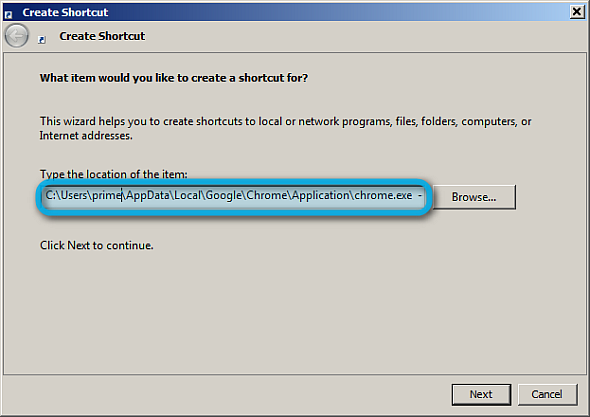
Po želji lahko ikono spremenite tudi tako, da z desno miškino tipko kliknete povezavo in se pomaknete na Lastnosti. Ko končate, predlagam naslednje ukrepe:
- Nastavite Google Tasks za zagon ob zagonu: Ikono opravil preprosto povlecite neposredno v zagonsko mapo.
- Uporabite več seznamov opravil: Naloge lahko upravljajo več seznamov opravil.
- Nekaj se ukvarjajte z nekaterimi dodanimi funkcijami, na primer s tiskanjem svojih nalog za najboljši dostop brez povezave.

Google Dodatki brez povezave za Thunderbird brez povezave
Za tiste, ki želite dostop do Google opravil brez povezave, imate srečo. Mozillin e-poštni odjemalec Thunderbird ponuja namizje Dodatek za Google Tasks. Dodatek vključuje tudi upravljanje z več seznami, čeprav njegove splošne zmogljivosti ne ustrezajo Chromu z nalogami.
Preprosto ga namestite tako kot vsak drug Thunderbird XPI: poiščite datoteko in povlecite na Thunderbird.
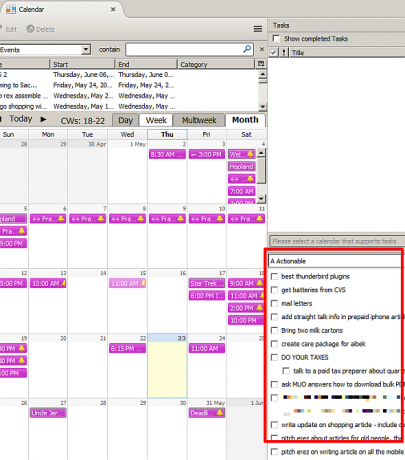
Medtem ko razširitev za Thunderbird nima veliko funkcij v spletni različici, kot je upravljanje preurejanja in prestavljanja in povlečevanja s padajočimi vrsticami je priročno imeti dostop, kadar niste brez interneta povezljivost. Potem bodo morda tisti, ki imate mobilne naprave, želeli uporabljati aplikacijo za pametne telefone.
Prava integracija koledarja z Google nalogami
Kolikor vem, obstaja samo ena metoda za resnično integracijo med Google Koledarjem in Googlovimi nalogami, ki uporablja aplikacijo Android iz dneva v dan. Iz dneva v dan preprosto združujeta upravljanje opravil z upravljanjem koledarja in naloge pretvorite v koledarske vnose. Medtem ko vmesniku aplikacije primanjkuje vizualnega laka mnogih drugih aplikacij za upravljanje koledarja, je funkcionalno eden najboljših koledarskih programov v Android ekosferi.
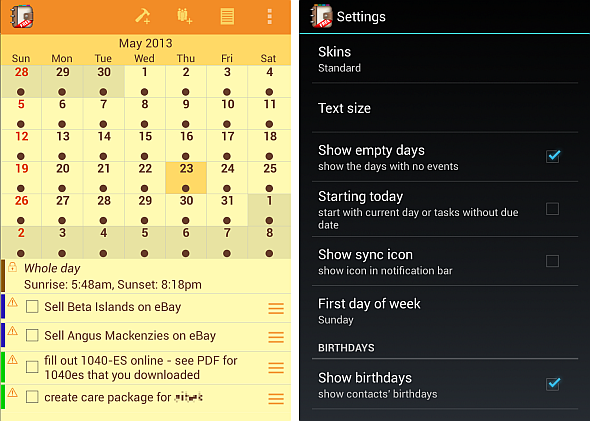
Slaba plat plačane različice Day by Day stane 4,99 dolarja, kar jo uvršča med dražje Android koledarje.
Googlove naloge na vašem pametnem telefonu
Eden najboljših načinov za sinhronizacijo z Googlovimi opravili je prek pametnega telefona - kakšen boljši način za preverjanje elementov na seznamu opravkov kot med vsakodnevno rutino? Zaradi vrhunske izkušnje, ki jo nudijo zasloni na dotik, mobilne aplikacije omogočajo tudi boljšo interakcijo z Googlovimi opravili kot celo uradna Googlova aplikacija v Gmailu. Čvrkanje s prstom, namesto da bi se potegovalo za pisalo, pomeni tudi bolj učinkovito in organsko uporabniško izkušnjo.
- iOS: Za iOS obstajajo različne aplikacije, najbolj opazne so gTasks HD in GoTasks.
- Android: Ogromno število aplikacij za Android ponuja izjemno integracijo Google Tasks. Od tega bi priporočal Astrid (nedavno jo je pridobil Yahoo), gTasks in, moj najljubši, Got-It! (na sliki spodaj). Kot že omenjeno, obstaja tudi neverjetno Dan za dnevom app in Angela napisala odličen članek o tem, kako uporabljati gTasks Uporabite gTasks za sinhronizacijo svojih nalog z Googlom [Android]Danes je na spletu in prek mobilnih aplikacij na milijon in en odličen način upravljanja seznama opravil. Glede na to je pogosto še vedno nekaj ljudi, ki še ne uporabljajo enega od ... Preberi več .
- Windows Phone: Windows Phone nima preveč načinov za uvajanje Google nalog. Obstajajo GogTasks, ki Googlovim nalogam omogoča sinhronizacijo opravil Outlook Tasks. Vendar je to plačljiva aplikacija. Po drugi strani pa lahko po Googlovem mnenju preprosto dodate zaznamke gmail.com/tasks v vašem brskalniku.
- Symbian: Tako kot pri telefonu Windows preprosto pojdite do gmail.com/tasks in zaznamek.

Zaključek
Čeprav lahko pojaviti Google Tasks se je mirno razvil in razširil po različnih platformah, vključno z namiznim, mobilnim in e-poštnim odjemalcem Thunderbird. Če vas je Google v preteklosti izklopil s slabšim razvojem opravil, si oglejte še zadnje novosti.
Vendar za tiste od vas, ki ste resnično ljubitelji Google opravil, upoštevajte Ryan's nadvse uporaben članek o kombiniranju Excela z Googlovimi opravili. Z Excelovimi in Googlovimi nalogami ustvarite najboljše orodje za upravljanje ciljevV zadnjem času sem se začel zavedati, da zelo težko delam, a če bi me kdo vprašal, ali menim, da delam za večji namen, bi moral reči, da res ne. . Preberi več Oboje je prefinjeno in eleganten.
Še kdo prisega na Google Tasks za upravljanje svojih seznamov? Sporočite nam v komentarjih.
Slikovni krediti: Kontrolni seznam prek MorgueFile.com
Kannon je tehnični novinar (BA) z znanjem mednarodnih zadev (MA) s poudarkom na gospodarskem razvoju in mednarodni trgovini. Njegove strasti so v pripomočkih s Kitajsko, informacijskih tehnologijah (kot je RSS) ter nasveti in triki o produktivnosti.


